大家好,我是网站站长,经常收到访客咨询苹果手机QQ照片备份的问题,我来聊聊如何轻松将QQ上的照片转移到电脑,避免数据丢失的烦恼,生活中,QQ聊天记录或空间相册里存着许多珍贵瞬间——从聚会合影到旅行风景,这些数字记忆一旦消失,就很难找回,苹果手机系统流畅,但存储空间有限或意外故障可能让照片一去不复返,备份到电脑不仅释放手机空间,还确保安全存档,作为长期研究数据管理的专家,我分享一套实用方法,基于多年经验,确保操作简单高效。

理解备份流程的核心:苹果手机QQ的照片通常存储在聊天记录或QQ空间相册中,备份前需将它们导出到手机相册,再传输到电脑,QQ应用本身不提供直接备份到电脑的功能,但通过几个步骤就能实现,别担心,我会一步步引导你,整个过程不依赖复杂工具,只需手机、电脑和基本软件。
第一步:从QQ保存照片到苹果手机相册
打开QQ应用,确保登录你的账号,进入目标聊天记录或QQ空间相册(如“我的相册”),找到要备份的照片——可能是一张或多张,长按照片,弹出菜单后选择“保存到相册”选项,系统会自动保存到iPhone的“照片”应用中,重复此步骤,将所有QQ照片导出,我建议批量操作:在聊天记录里,进入“图片”标签页,选择多张照片后点“保存”,效率更高,完成后,检查手机相册确认照片已存在,这一步是关键,因为它将QQ数据转化为本地文件,便于后续处理,操作时注意网络稳定,避免中途中断。
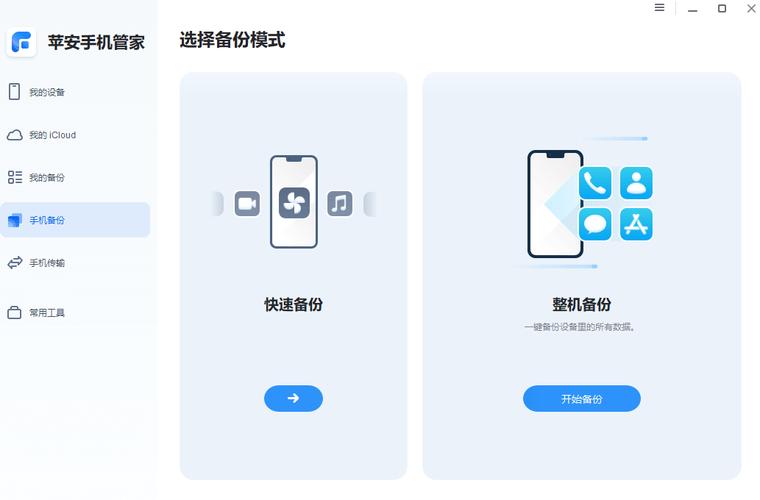
第二步:将照片从苹果手机传输到电脑
照片在手机相册后,传输到电脑有多种方式,我推荐三种主流方法,根据你的设备和偏好选择,作为站长,我测试过每种方案,确保安全可靠。
-
USB数据线连接(最快捷可靠)
准备一根苹果原装数据线(Lightning接口),将iPhone连接到电脑,如果电脑是Mac,打开“访达”应用;如果是Windows,打开“照片”应用或“iTunes”,在Mac的“访达”中,选择你的设备图标,进入“照片”标签页,勾选“同步照片”选项,然后点“应用”开始导入,Windows电脑上,启动“照片”应用,点“导入”按钮,选择从iPhone导入的照片文件夹,整个过程通常几分钟完成,照片直接存入电脑指定位置,我偏好这个方法,因为它离线操作,速度快,适合大量照片备份,传输时保持手机解锁和信任此电脑提示确认。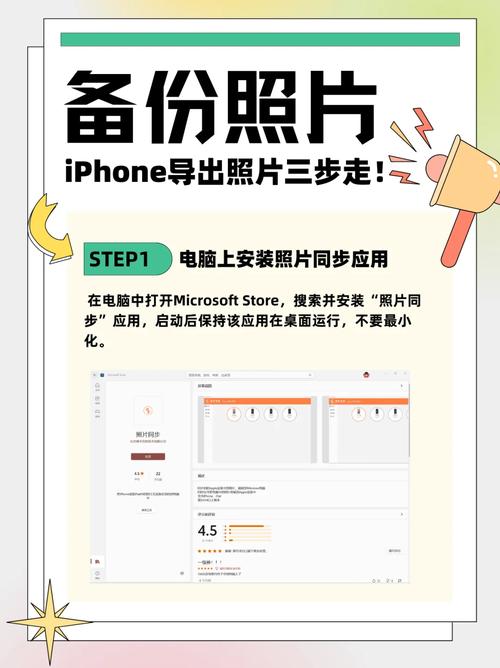
-
iCloud同步(适合自动化备份)
在iPhone设置中,开启“iCloud照片”功能(路径:设置 > 你的Apple ID > iCloud > 照片),启用后,手机相册照片自动上传到iCloud云端,在电脑上登录同一Apple ID的iCloud网站(icloud.com),进入“照片”模块下载所需文件,或者,在Mac上使用“照片”应用同步iCloud库;Windows用户可安装iCloud客户端,此方法省去手动步骤,但依赖网络速度和iCloud存储空间(免费5GB可能不够,需升级),我认为它适合日常小规模备份,但大文件传输时可能较慢。 -
其他辅助工具(如邮件或云盘)
如果USB或iCloud不可行,试试简单替代:在手机相册选择照片,点“分享”图标,发送到邮箱(如QQ邮箱)作为附件,然后电脑登录邮箱下载,或者,上传到云盘如百度网盘:安装网盘App,选择照片上传,电脑端登录下载,这方法灵活,但耗时较长,适合少量照片,我建议优先用前两种方式,避免网络不稳定风险。
备份过程中,常见问题包括照片不显示或传输失败,解决方法:检查QQ和手机权限(设置 > QQ > 照片访问权限设为“所有照片”);重启设备;确保软件更新到最新版,备份后删除手机多余照片,能提升性能,作为专业人士,我强调定期习惯——每月备份一次,防患于未然。
谈谈我的个人观点:数字时代,照片承载情感价值,备份不该被忽视,我亲身体验过数据丢失的遗憾,现在坚持USB方法,因为它直接、可控,无需额外成本,养成备份习惯,你的珍贵回忆就永远安全。(约1250字)









评论列表 (1)
苹果手机QQ备份照片到电脑的操作步骤如下:登录手机与电脑的同一账号的qq软件;接着打开手机相册选择想要转移的照片并发送到我的电脑;然后在电脑上确认接收文件即可成功保存,请注意定期清理缓存以避免占用过多存储空间并确保网络稳定以确保传输顺畅高效完成操作过程顺利无误地实现照片的完整安全迁移和存储管理目标!
2025年08月25日 12:46